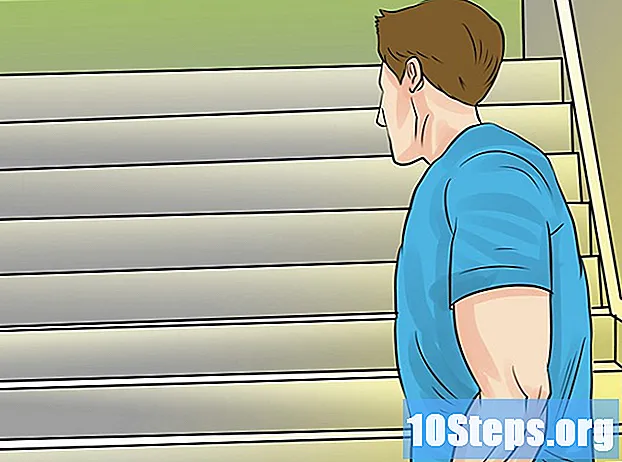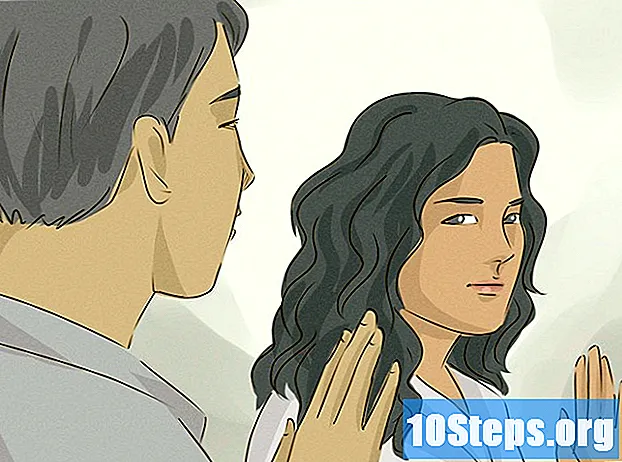உள்ளடக்கம்
உங்கள் பிணையத்தின் பாதுகாப்பு அல்லது வேறு ஏதேனும் பிணையத்தைப் பற்றி நீங்கள் கவலைப்படுகிறீர்களா? உங்கள் திசைவி தேவையற்ற ஊடுருவல்காரர்களிடமிருந்து பாதுகாக்கப்படுவதை உறுதி செய்வது பாதுகாப்பான பிணையத்திற்கான அடித்தளங்களில் ஒன்றாகும். இந்த பணிக்கான அடிப்படை கருவிகளில் ஒன்று Nmap அல்லது நெட்வொர்க் மேப்பர் ஆகும். இந்த திட்டம் ஒரு இலக்கை ஸ்கேன் செய்து, எந்த கதவுகள் திறந்திருக்கும் மற்றும் மூடப்பட்டிருக்கும் என்பதை மற்றவற்றுடன் தெரிவிக்கும். நெட்வொர்க்குகளின் பாதுகாப்பை சோதிக்க பாதுகாப்பு வல்லுநர்கள் இந்த நிரலைப் பயன்படுத்துகின்றனர். இதை எவ்வாறு பயன்படுத்துவது என்பதை அறிய, கீழே உள்ள படிகளைப் பின்பற்றவும்.
படிகள்
2 இன் முறை 1: ஜென்மாப்பைப் பயன்படுத்துதல்
Nmap நிறுவியைப் பதிவிறக்கவும். டெவலப்பரின் இணையதளத்தில் இதை இலவசமாகக் காணலாம். சாத்தியமான வைரஸ்கள் அல்லது போலி கோப்புகளைத் தவிர்க்க டெவலப்பரிடமிருந்து நேரடியாக பதிவிறக்கம் செய்ய பரிந்துரைக்கப்படுகிறது. Nmap நிறுவியைப் பதிவிறக்குங்கள், நீங்கள் Nmap க்கான வரைகலை இடைமுகமான Zenmap ஐப் பெறுவீர்கள், இது ஆரம்பநிலைக்கு Nmap ஐப் பயன்படுத்துவதை எளிதாக்குகிறது, கட்டளைகளைக் கற்றுக்கொள்ளத் தேவையில்லாமல் ஸ்கேன் செய்ய உதவுகிறது.
- விண்டோஸ், லினக்ஸ் மற்றும் மேக் ஓஎஸ் எக்ஸ் ஆகியவற்றிற்கு ஜென்மாப் நிரல் கிடைக்கிறது. எல்லா இயக்க முறைமைகளுக்கான நிறுவல் கோப்புகளையும் என்மாப் இணையதளத்தில் காணலாம்.

Nmap ஐ நிறுவவும். பதிவிறக்கம் முடிந்தவுடன் நிறுவியை இயக்கவும். நீங்கள் எந்த கூறுகளை நிறுவ விரும்புகிறீர்கள் என்று கேட்கப்படும். Nmap இன் அனைத்து நன்மைகளையும் பெற, அனைத்து விருப்பங்களையும் சரிபார்க்கவும். எந்த ஆட்வேர் அல்லது ஸ்பைவேர்களையும் என்மாப் நிறுவாது.
"Nmap - Zenmap" (வரைகலை இடைமுகம்) இயக்கவும். நிறுவலின் போது இயல்புநிலை அமைப்புகளை நீங்கள் விட்டுவிட்டால், அதற்கான ஐகானை உங்கள் டெஸ்க்டாப்பில் காண முடியும். இல்லையெனில், அதை உங்கள் தொடக்க மெனுவில் தேடுங்கள். நிரலைத் தொடங்க ஜென்மாப்பைத் தொடங்கவும்.

உங்கள் ஸ்கேன் செய்வதற்கான இலக்கு முகவரியை உள்ளிடவும். ஜென்மாப் நிரல் ஸ்கேன் செய்வதை ஒரு எளிய பணியைச் செய்ய வைக்கிறது. ஸ்கேன் செய்வதற்கான முதல் படி உங்கள் இலக்கைத் தேர்ந்தெடுப்பது. நீங்கள் ஒரு டொமைன் (example.com.br), ஒரு ஐபி முகவரி (127.0.0.1), ஒரு பிணையம் (192.168.1.0/24) அல்லது இவற்றின் கலவையை உள்ளிடலாம்.- உங்கள் ஸ்கேன் தீவிரம் மற்றும் இலக்கைப் பொறுத்து, Nmap ஐ இயக்குவது உங்கள் இணைய சேவை வழங்குநரின் விதிமுறைகளுக்கு எதிரானதாக இருக்கலாம், மேலும் உங்களை சிக்கலில் சிக்க வைக்கும். உங்கள் நெட்வொர்க்கில் இல்லாத இலக்குகளில் Nmap உடன் ஸ்கேன் செய்வதற்கு முன், உங்கள் உள்ளூர் சட்டத்தையும் உங்கள் ISP (இணைய அணுகல் வழங்குநர்) உடனான ஒப்பந்தத்தையும் எப்போதும் சரிபார்க்கவும்.

உங்கள் சுயவிவரத்தைத் தேர்வுசெய்க. மாற்றியமைப்பாளர்களின் குழுக்களில் சுயவிவரங்கள் முன்பே வரையறுக்கப்பட்டுள்ளன, அவை படித்ததை மாற்றும். கட்டளை வரியில் மாற்றியமைப்பாளர்கள் அல்லது அளவுருக்களை உள்ளிடாமல் பல்வேறு வகையான ஸ்கேன்களை தேர்வு செய்ய சுயவிவரங்கள் உங்களை அனுமதிக்கின்றன. உங்கள் தேவைகளுக்கு மிகவும் பொருத்தமான சுயவிவரத்தைத் தேர்வுசெய்க.- தீவிர ஸ்கேன் - ஒரு முழுமையான ஸ்கேன். இது இயக்க முறைமை (ஓஎஸ்) கண்டறிதல், பதிப்பு கண்டறிதல், ஸ்கிரிப்ட் ஸ்கேனிங், பாதை கண்காணிப்பு (ட்ரேசரூட்) மற்றும் ஆக்கிரமிப்பு ஸ்கேனிங் அல்லது ஸ்கேனிங் நேரத்தையும் கொண்டுள்ளது. இது ஒரு ஊடுருவும் ஸ்கேன் என்று கருதப்படுகிறது.
- பிங் ஸ்கேனிங் - இந்த ஸ்கேன் இலக்கு ஆன்லைனில் இருக்கிறதா என்பதைக் கண்டுபிடிக்கும், எந்த துறைமுகத்தையும் ஸ்கேன் செய்யாது.
- துரித பரிசோதனை - இது வழக்கமான ஸ்கேன் விட வேகமானது மற்றும் தேர்ந்தெடுக்கப்பட்ட துறைமுகங்களை மட்டுமே ஸ்கேன் செய்கிறது.
- வழக்கமான ஸ்கேன் - இது எந்த மாற்றிகளும் அளவுருக்கள் இல்லாமல் நிலையான Nmap ஸ்கேன் ஆகும். இது ஒரு பிங்கைத் தரும் மற்றும் இலக்கை நோக்கி கதவுகள் திறக்கப்படும்.
ஸ்கேன் செய்ய ஸ்கேன் என்பதைக் கிளிக் செய்க. ஸ்கேன் செயலில் உள்ள முடிவுகள் Nmap வெளியீட்டு தாவலில் காண்பிக்கப்படும். ஸ்கேன் செய்வதற்குத் தேவையான நேரம் தேர்ந்தெடுக்கப்பட்ட ஸ்கேன் சுயவிவரம், இலக்குக்கான உடல் தூரம் மற்றும் இலக்கு பிணைய அமைப்புகளைப் பொறுத்தது.
உங்கள் முடிவுகளைப் படியுங்கள். ஸ்கேன் முடிந்ததும், Nmap வெளியேறும் அல்லது திரும்பும் தாவலின் கீழே "Nmap முடிந்தது" என்ற செய்தியைக் காண்பீர்கள். நீங்கள் செய்த ஸ்கேன் வகையைப் பொறுத்து இப்போது உங்கள் முடிவுகளை நீங்கள் சரிபார்க்க முடியும். எல்லா முடிவுகளும் Nmap இன் பிரதான வெளியீடு அல்லது திரும்பும் தாவலில் பட்டியலிடப்படும், ஆனால் சில குறிப்பிட்ட தரவின் சிறந்த பார்வையைப் பெற மற்ற தாவல்களைப் பயன்படுத்தலாம்.
- துறைமுகங்கள் / புரவலன்கள் (துறைமுகங்கள் / புரவலன்கள்) - இந்த கதவுகளுக்கான சேவைகள் உட்பட உங்கள் கதவு ஸ்கேன் முடிவுகளை இந்த தாவல் காண்பிக்கும்.

- கட்டமைப்பியல் - இது நிகழ்த்தப்பட்ட ஸ்கேனுக்கான பாதை கண்காணிப்பை வழங்கும். நீங்கள் இலக்கை அடையும் வரை உங்கள் பகடை எத்தனை ஹாப்ஸ் செய்கிறது என்பதை நீங்கள் காண முடியும்.

- புரவலன் விவரங்கள் - ஸ்கேன் செய்யும் போது உங்கள் இலக்கு பற்றி அறியப்பட்ட சுருக்கங்களை இது காட்டுகிறது, அதாவது துறைமுகங்கள், ஐபி முகவரிகள், இயந்திர பெயர்கள், இயக்க முறைமைகள் மற்றும் பிற தகவல்கள்.
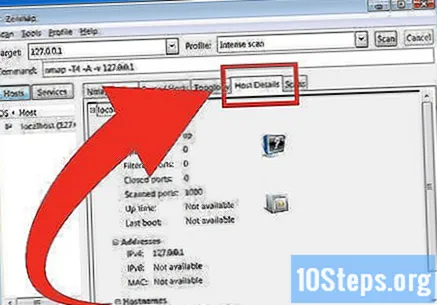
- ஸ்கேன் - ஸ்கேன் செய்ய நீங்கள் முன்பு உள்ளிட்ட கட்டளைகளை இந்த தாவல் சேமிக்கிறது. இது ஒரு குறிப்பிட்ட அளவுருக்கள் மூலம் விரைவாக மீண்டும் ஸ்கேன் செய்ய உங்களை அனுமதிக்கிறது.
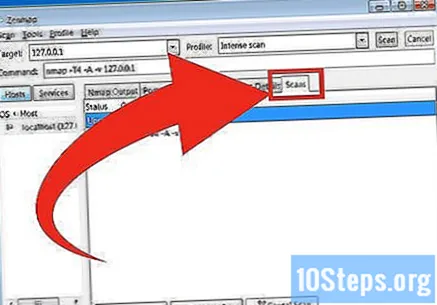
- துறைமுகங்கள் / புரவலன்கள் (துறைமுகங்கள் / புரவலன்கள்) - இந்த கதவுகளுக்கான சேவைகள் உட்பட உங்கள் கதவு ஸ்கேன் முடிவுகளை இந்த தாவல் காண்பிக்கும்.
முறை 2 இன் 2: கட்டளை வரியைப் பயன்படுத்துதல்
- Nmap ஐ நிறுவவும். Nmap ஐப் பயன்படுத்துவதற்கு முன்பு, நீங்கள் Nmap ஐ நிறுவ வேண்டும், இதனால் உங்கள் இயக்க முறைமையின் கட்டளை வரியிலிருந்து அதை இயக்க முடியும். Nmap சிறியது மற்றும் அதன் டெவலப்பர் வலைத்தளம் மூலம் இலவசமாகக் கிடைக்கிறது. உங்கள் இயக்க முறைமைக்கு கீழே உள்ள வழிமுறைகளைப் பின்பற்றவும்:
- லினக்ஸ் - உங்கள் களஞ்சியத்திலிருந்து Nmap ஐ பதிவிறக்கி நிறுவவும். பெரும்பாலான விநியோகங்களின் களஞ்சியங்கள் மூலம் Nmap கிடைக்கிறது. உங்கள் விநியோகத்திற்கு ஏற்ப கீழே உள்ள கட்டளைகளை உள்ளிடவும்.

- Red Hat, Fedora, SUSE
rpm -vhU http://nmap.org/dist/nmap-6.40-1.i386.rpm (32-பிட்) அல்லதுrpm -vhU http://nmap.org/dist/nmap-6.40-1.x86_64.rpm (64-பிட்) - டெபியன், உபுண்டு
sudo apt-get install nmap - ஆர்ச் லினக்ஸ்
sudo pacman -S nmap
- Red Hat, Fedora, SUSE
- விண்டோஸ் - Nmap நிறுவியைப் பதிவிறக்கவும். டெவலப்பரின் இணையதளத்தில் இதை இலவசமாகக் காணலாம். சாத்தியமான வைரஸ்கள் அல்லது போலி கோப்புகள் தவிர்க்க டெவலப்பரின் வலைத்தளத்திலிருந்து நேரடியாக பதிவிறக்கம் செய்ய பரிந்துரைக்கப்படுகிறது. நிறுவியைப் பயன்படுத்துவது எல்லாவற்றையும் சரியான இடத்திற்கு பிரித்தெடுப்பதைப் பற்றி கவலைப்படாமல் கட்டளை வரி வழியாக விரைவாக Nmap கருவிகளை நிறுவ அனுமதிக்கும்.

- ஜென்மாப் வரைகலை இடைமுகத்தை நீங்கள் விரும்பவில்லை என்றால், நிறுவலின் போது இந்த விருப்பத்தை தேர்வுநீக்கம் செய்யலாம்.
- மேக் ஓஎஸ் எக்ஸ் - Nmap வட்டு படத்தைப் பதிவிறக்கவும். டெவலப்பரின் இணையதளத்தில் இதை இலவசமாகக் காணலாம். சாத்தியமான வைரஸ்கள் அல்லது போலி கோப்புகள் தவிர்க்க டெவலப்பரின் வலைத்தளத்திலிருந்து நேரடியாக பதிவிறக்கம் செய்ய பரிந்துரைக்கப்படுகிறது. உங்கள் கணினியில் Nmap ஐ நிறுவ சேர்க்கப்பட்ட நிறுவியைப் பயன்படுத்தவும். Nmap க்கு OS X 10.6 அல்லது அதற்கு மேற்பட்டது தேவைப்படுகிறது.
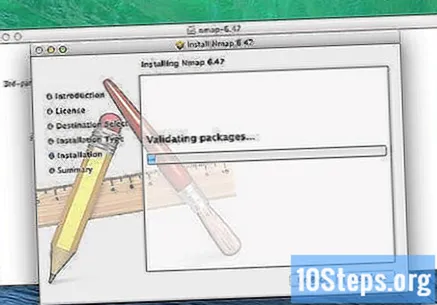
- லினக்ஸ் - உங்கள் களஞ்சியத்திலிருந்து Nmap ஐ பதிவிறக்கி நிறுவவும். பெரும்பாலான விநியோகங்களின் களஞ்சியங்கள் மூலம் Nmap கிடைக்கிறது. உங்கள் விநியோகத்திற்கு ஏற்ப கீழே உள்ள கட்டளைகளை உள்ளிடவும்.
- உங்கள் கட்டளை வரியைத் திறக்கவும். Nmap கட்டளைகள் கட்டளை வரியிலிருந்து நேரடியாக இயக்கப்படுகின்றன, மேலும் முடிவுகள் கட்டளைக்கு கீழே காட்டப்படும். உங்கள் ஸ்கேன் மாற்ற மாறிகள் பயன்படுத்தலாம். உங்கள் கட்டளை வரியில் உள்ள எந்த கோப்பகத்திலிருந்தும் ஸ்கேன் இயக்கலாம்.
- லினக்ஸ் - உங்கள் லினக்ஸ் விநியோகத்திற்கு வரைகலை இடைமுகத்தைப் பயன்படுத்துகிறீர்கள் என்றால் முனையத்தைத் திறக்கவும். முனையத்தின் இருப்பிடம் அதன் விநியோகத்திற்கு ஏற்ப மாறுபடும்.

- விண்டோஸ் - விண்டோஸ் + ஆர் விசைகளை அழுத்தி, செயல்படுத்தல் புலத்தில் "cmd" எனத் தட்டச்சு செய்வதன் மூலம் இதை அணுகலாம். விண்டோஸ் 8 பயனர்கள் விண்டோஸ் + எக்ஸ் விசைகளை அழுத்தி மெனுவிலிருந்து கட்டளை வரியில் விருப்பத்தைத் தேர்ந்தெடுக்கலாம். எந்த கோப்பகத்திலிருந்தும் நீங்கள் ஒரு Nmap ஸ்கேன் செய்யலாம்.
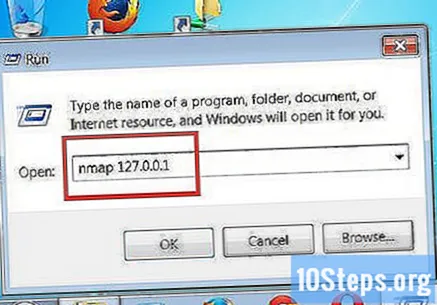
- மேக் ஓஎஸ் எக்ஸ் - உங்கள் பயன்பாடுகள் கோப்பகத்தின் பயன்பாட்டு துணை அடைவில் அமைந்துள்ள டெர்மினல் பயன்பாட்டைத் திறக்கவும்.

- லினக்ஸ் - உங்கள் லினக்ஸ் விநியோகத்திற்கு வரைகலை இடைமுகத்தைப் பயன்படுத்துகிறீர்கள் என்றால் முனையத்தைத் திறக்கவும். முனையத்தின் இருப்பிடம் அதன் விநியோகத்திற்கு ஏற்ப மாறுபடும்.
உங்கள் இலக்கின் கதவுகளில் ஸ்கேன் இயக்கவும். அடிப்படை ஸ்கேன் தொடங்க, தட்டச்சு செய்க
nmap. இது உங்கள் இலக்கை பிங் செய்து உங்கள் கதவுகளை ஸ்கேன் செய்யும். இது எளிதில் கண்டறியப்பட்ட ஸ்கேன் ஆகும். முடிவுகள் உங்கள் திரையில் காண்பிக்கப்படும். எல்லா முடிவுகளையும் காண உங்கள் திரையில் சிறிது மேலே செல்ல வேண்டியிருக்கும். - உங்கள் ஸ்கேனின் தீவிரம் மற்றும் இலக்கைப் பொறுத்து, ஒரு Nmap ஸ்கேன் செய்வது உங்கள் ISP இன் விதிமுறைகளுக்கு எதிரானதாக இருக்கலாம், மேலும் உங்களை சிக்கலில் சிக்க வைக்கும். உங்கள் சொந்த நெட்வொர்க்கின் பகுதியாக இல்லாத இலக்குகளில் Nmap ஸ்கேன்களை இயக்குவதற்கு முன்பு உங்கள் உள்ளூர் சட்டத்தை எப்போதும் சரிபார்த்து, உங்கள் ISP உடன் ஒப்பந்தம் செய்யுங்கள்.
மாற்றியமைக்கப்பட்ட ஸ்கேன் செய்யவும். ஸ்கேன் அளவுருக்களை மாற்ற நீங்கள் கட்டளை வரியில் மாறிகள் பயன்படுத்தலாம், இதன் விளைவாக அதிகமாகவோ அல்லது குறைவாகவோ விரிவான பின்னூட்டங்கள் கிடைக்கும். ஸ்கேன் மாறிகள் மாற்றுவதன் மூலம் நீங்கள் ஸ்கேன் ஊடுருவலின் அளவையும் மாற்றுவீர்கள். ஒவ்வொன்றிற்கும் இடையில் ஒரு இடத்தை செருகுவதன் மூலம் பல மாறிகள் அல்லது அளவுருக்களை நீங்கள் சேர்க்கலாம். மாறிகள் இலக்குக்கு முன்னால் உள்ளன:
nmap- -எஸ்எஸ் - இது ஒரு SYN திருட்டுத்தனமான ஸ்கேன். நிலையான ஸ்கேனிங்கை விட இது குறைவாக கண்டறியக்கூடியது, ஆனால் இதற்கு அதிக நேரம் ஆகலாம். பல நவீன ஃபயர்வால்கள் ஒரு -எஸ்எஸ் ஸ்கேன் கண்டறிய முடியும்.
- -sn - இது பிங் ஸ்கேன். இது போர்ட் ஸ்கேனிங்கை முடக்கும் மற்றும் ஹோஸ்ட் அல்லது இலக்கு ஆன்லைனில் இருக்கிறதா என்று மட்டுமே சரிபார்க்கும்.
- -THE - இது ஒரு இயக்க முறைமை ஸ்கேன். ஸ்கேன் இலக்கின் இயக்க முறைமையை தீர்மானிக்க முயற்சிக்கும்.
- -THE - இந்த மாறி மிகவும் பயன்படுத்தப்படும் பல ஸ்கேன்களை செயல்படுத்துகிறது: ஓஎஸ் கண்டறிதல், பதிப்பு கண்டறிதல், ஸ்கிரிப்டுகள் மற்றும் பாதைகளை ஸ்கேன் செய்தல்.
- -எஃப் - இது வேகமான பயன்முறையை செயல்படுத்துகிறது மற்றும் ஸ்கேன் செய்யப்பட்ட துறைமுகங்களின் எண்ணிக்கையை குறைக்கும்.
- -வி - இது உங்கள் முடிவில் கூடுதல் தகவல்களைக் காண்பிக்கும், மேலும் படிக்க எளிதாகிறது.
ஸ்கேன் முடிவை எக்ஸ்எம்எல் கோப்புக்கு அனுப்பவும். உங்கள் ஸ்கேனை நீங்கள் வரையறுக்கலாம், இதன் வெளியீடு எக்ஸ்எம்எல் கோப்பிற்கு அனுப்பப்படும், இதன் மூலம் எந்த உலாவியிலும் எளிதாக படிக்க முடியும். இதைச் செய்ய நீங்கள் அளவுரு அல்லது மாறியைப் பயன்படுத்த வேண்டும் -oX, அத்துடன் புதிய எக்ஸ்எம்எல் கோப்பிற்கான பெயரை வரையறுத்தல். ஒரு முழுமையான கட்டளை இப்படி இருக்கும்: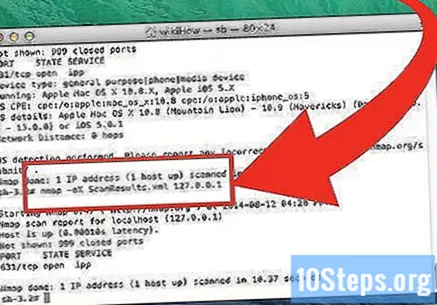
nmap –oX ஸ்கேனிங் முடிவுகள். xml. - நீங்கள் இருக்கும் தற்போதைய கோப்பகத்தில் எக்ஸ்எம்எல் கோப்பு சேமிக்கப்படும்.
உதவிக்குறிப்புகள்
- உங்கள் ஸ்கேனிங் எவ்வாறு நடக்கிறது என்பதை அறிய விரும்புகிறீர்களா? ஸ்கேன் முன்னேற்றத்தைக் காண ஸ்கேன் இயங்கும்போது ஸ்பேஸ் பார் அல்லது எந்த விசையும் அழுத்தவும்.
- இலக்கு பதிலளிக்கவில்லையா? உங்கள் ஸ்கேன் கட்டளைக்கு "-P0" ஐ சேர்க்க முயற்சிக்கவும். இது இலக்கு இல்லை என்று நினைத்தாலும், ஸ்கேன் செய்யத் தொடங்க Nmap ஐ கட்டாயப்படுத்தும். ஃபயர்வால் கணினி தடுக்கப்பட்டால் இது பயனுள்ளதாக இருக்கும்.
- உங்கள் ஸ்கேன் முடிக்க நீண்ட நேரம் எடுத்துக்கொண்டால் (20 நிமிடங்கள் அல்லது அதற்கு மேற்பட்டது), Nmap ஸ்கேன் கட்டளைக்கு "-F" மாறியைச் சேர்க்க முயற்சிக்கவும்.
எச்சரிக்கைகள்
- இலக்கை ஸ்கேன் செய்ய உங்களுக்கு அனுமதி இருப்பதை உறுதிப்படுத்திக் கொள்ளுங்கள்! Www.whitehouse.gov ஐ ஸ்கேன் செய்வது சிக்கல்களைக் கேட்பதற்கு சமம். ஸ்கேன் செய்ய இலக்கு வேண்டுமானால், scanme.nmap.org ஐ முயற்சிக்கவும். இது Nmap இன் ஆசிரியரால் கட்டமைக்கப்பட்ட ஒரு சோதனை கணினி, யாரும் இல்லாமல் ஸ்கேன் செய்ய இலவசம்.
- நீங்கள் வழக்கமாக Nmap உடன் ஸ்கேன் செய்தால், உங்கள் ISP இன் கேள்விகளுக்கு பதிலளிக்க தயாராக இருங்கள். சில வழங்குநர்கள் வழக்கமாக nmap போக்குவரத்தை சரிபார்க்கிறார்கள், இது மிகவும் சந்தேகத்திற்குரிய கருவி அல்ல. Nmap என்பது நன்கு அறியப்பட்ட கருவியாகும், மேலும் இது ஹேக்கர்களால் பயன்படுத்தப்படுகிறது, எனவே தேவைப்பட்டால் உங்களிடம் சில விளக்கங்கள் தயாராக இருப்பது நல்லது.